Savjet za Windows 10: Učinite više prostora na programskoj traci
Windows 10 ima nove značajke koje se pojavljuju na programskoj traci, ali možda biste ga trebali malo očistiti. Evo nekoliko podešavanja koje možete učiniti kako bi vam traka zadataka bila čistija.
Bilješka: Ovaj je članak ažuriran kako bi pokazao kako ukloniti ikone iz programske trake.
Stisnite Cortana Pretražite ili sakrijte
Okvir za pretraživanje, koji pokreće Cortana, prema zadanim postavkama zauzima puno prostora na programskoj traci. Ali cool stvar je što možete to učiniti malim, na samo gumb ili ga potpuno ukloniti.
Da biste to učinili, desnom tipkom miša kliknite prazno područje na traci zadataka, a zatim idite do Cortane. Tamo je možete prebaciti da samo prikazuje ikonu ili kliknite Onemogući da biste je se u potpunosti riješili.

Osobno ga smanjujem na samo gumb, kao što je prikazano u nastavku, ali možete ga i sakriti u potpunosti.
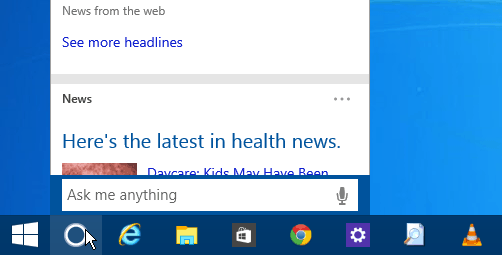
Ako ga uopće ne planirate koristiti (mišem), možete ga u potpunosti sakriti. Cortani i dalje možete pristupiti pomoću tipkovne prečice Windows Key + Q ili koristeći svoj glas ako vam je omogućena značajka "Hey Cortana".

Gumb za sakrivanje zadatka za skrivanje
Ako nemate želju koristiti novu značajku virtualnih stolnih računala u sustavu Windows 10, možete sakriti ikonu pogleda zadatka. Desnom tipkom miša kliknite alatnu traku i poništite odabir okvira Prikaži gumb Prikaz zadatka.
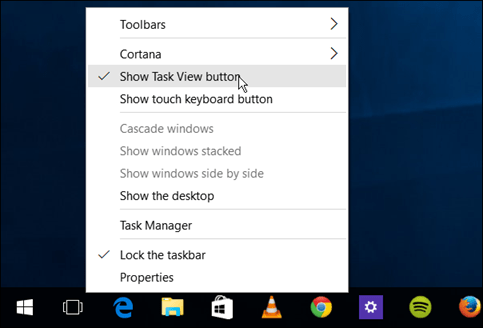
Ako koristite Virtualne radne površine, ali i dalje želite osloboditi malo prostora, upotrijebite prečac na tipkovnici Windows Key + Tab pokrenuti značajku i Windows tipka + Ctrl + D stvoriti nove virtualne radne površine.
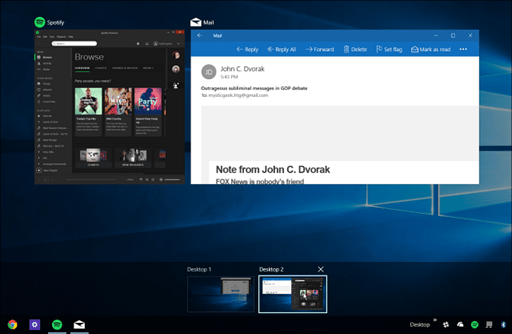
Otkvačite stavke s programske trake ili dodajte alatnu traku
Naravno, najočitiji način za oslobađanje prostora na programskoj traci je otkvačivanje stavki koje ne koristite često ili ako ih pokrenete iz izbornika Start.

Još jedna zanimljiva stvar koju možete učiniti je koristiti alatnu traku Desktop. Zapravo dodaje stavku na programsku traku, ali može vam omogućiti otkačivanje gotovo svega s programske trake.
To nije ništa novo, već dugo je značajka sustava Windows. Ali da biste ga dodali, desnom tipkom miša kliknite traku zadataka i idite na Alatne trake> Radna površina.
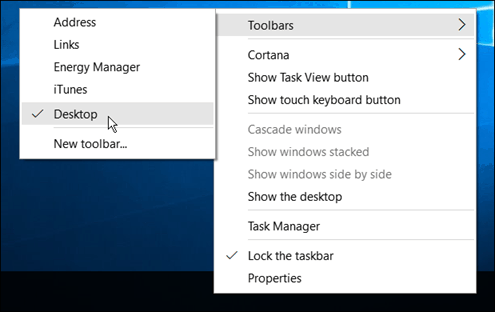
Omogućuje vam pristup svemu na vašoj radnoj površini i uključuje podizbornike.
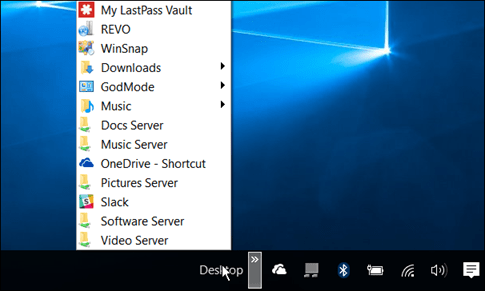
Na primjer, ako omogućite način Boga i imate mapu na radnoj površini, možete pronaći sve što se nalazi u mapi kao što je prikazano u nastavku.
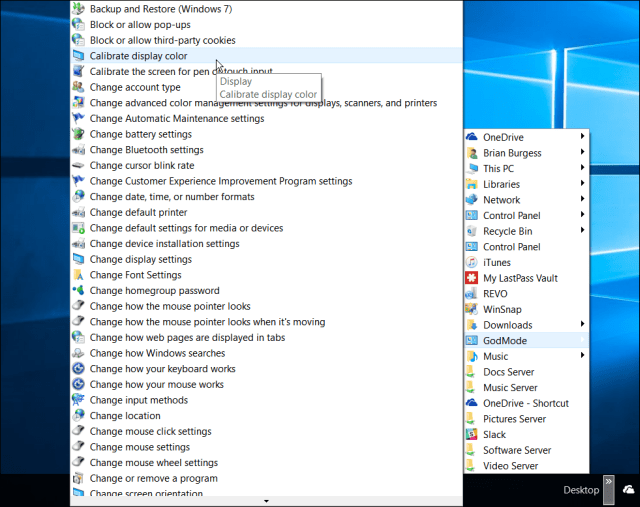
Sakrij ikone u sistemskoj ladici
Također možete ukloniti predmete iz sistemske ladice nadesno, gdje se nalaze sat i Action Center. Što više instalirate programe za stolna računala, posebno uslužne programe, to ćete tamo više naći ikone. Neki od njih omogućuju vam da ih sakrijete jednostavnim pritiskom desne tipke miša i odabirom opcije sakrivanja ili uklanjanja.
Ali možete ih sakriti i pomoću postavki sustava Windows 10. Ići Postavke> Sustav> Obavijesti i radnje.

Zatim kliknite vezu Odaberite ikone koje će se pojaviti na programskoj traci. Na tom obrascu možete uključiti ili isključiti ikone da biste ih sakrili. Isključiti Uvijek prikaži sve ikone u području obavijesti (ili zadržite ako ne želite ništa vidjeti), a zatim pojedinačno odaberite ono što želite sakriti ili uključite da biste vidjeli.
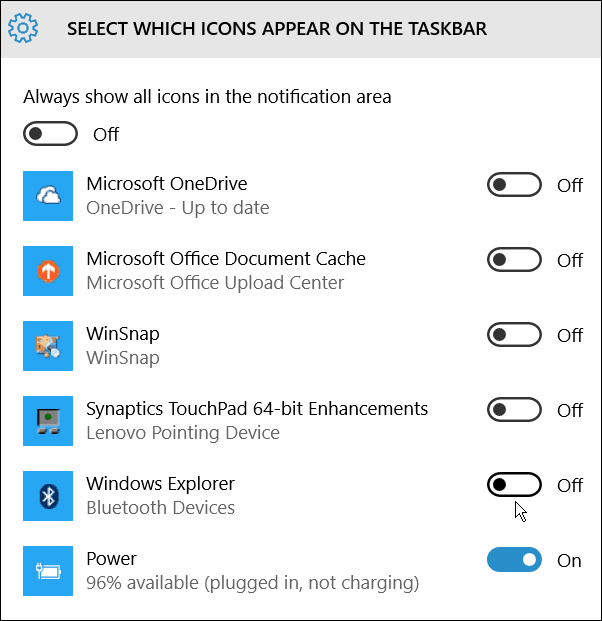
Jesam li što propustio? Ostavite komentar u nastavku i javite nam svoje savjete za uštedu prostora na programskoj traci sustava Windows 10.









Ostavite komentar